«Consulta el funcionamiento de los permisos desde ADMINISTRACIÓN»
Desde ADMINISTRACIÓN, PERMISOS, podemos realizar las siguientes acciones:
2) Asignación/ Histórico: Visualizar y administrar las peticiones de nuestro equipo.
3) Vista Avanzada: Visualizar y analizar datos de las peticiones de permisos y sus estado.
4) Calendario General: Tener un visión global de las peticiones autorizadas de nuestro equipo.
Desde esta pantalla gestionaremos la recepción de las peticiones que nos hace el equipo de solicitudes de permisos por ausencias.
Lo visualizamos agrupado por usuario con los detalles: Día, Fecha, Concepto, Anualidad correspondiente, Motivo y la fecha en que se ha generado la petición.
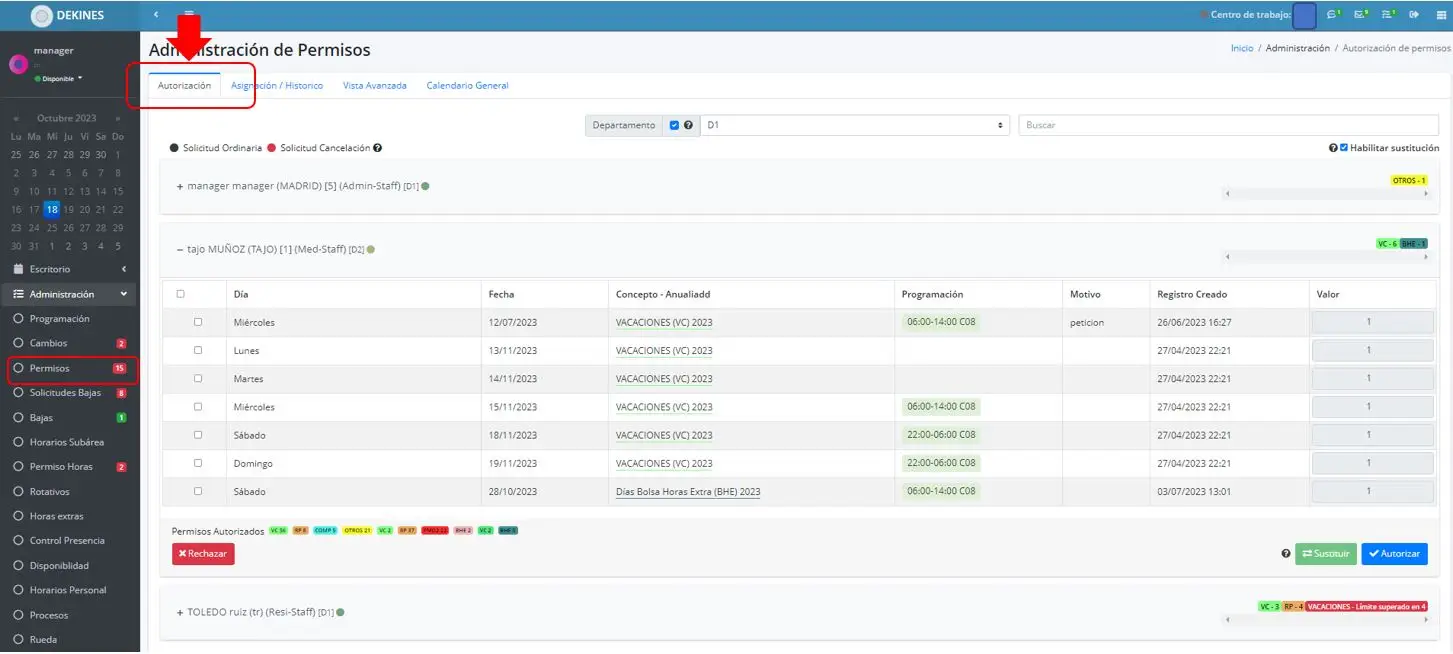
Autorizar o Rechazar la petición.
Con la Autorización el usuario será removido del horario de programación que estaba ocupando el día.
Tanto como para la autorización como para el rechazo de la petición el usuario recibe una notificación de la acción.
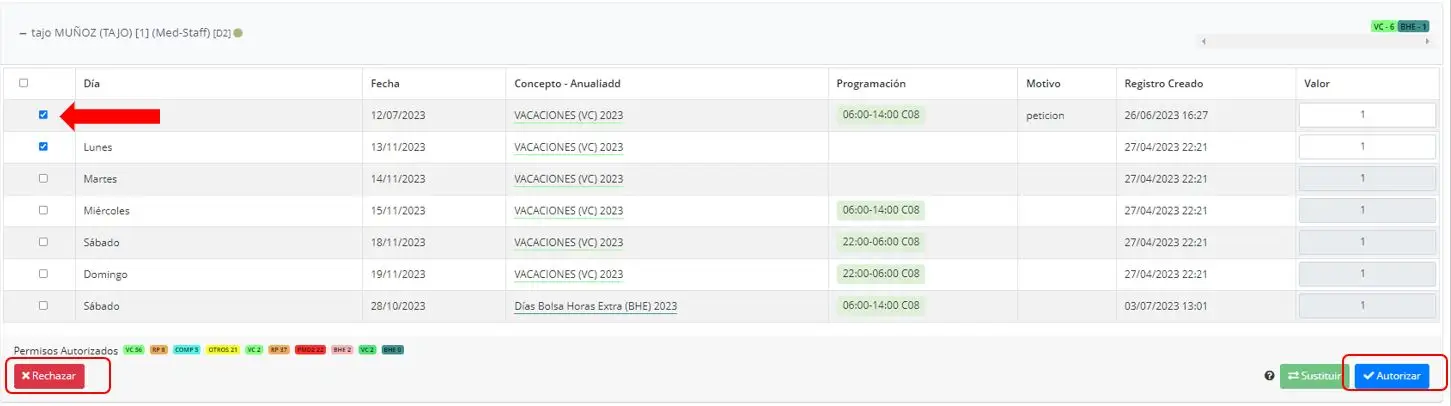
Sustituir
Para poder utilizar este tipo de acciones, nos hemos de asegurar que tenemos habilitada la opción.
Además, podremos comprobar los permisos, seleccionar sustitutos para cubrir….
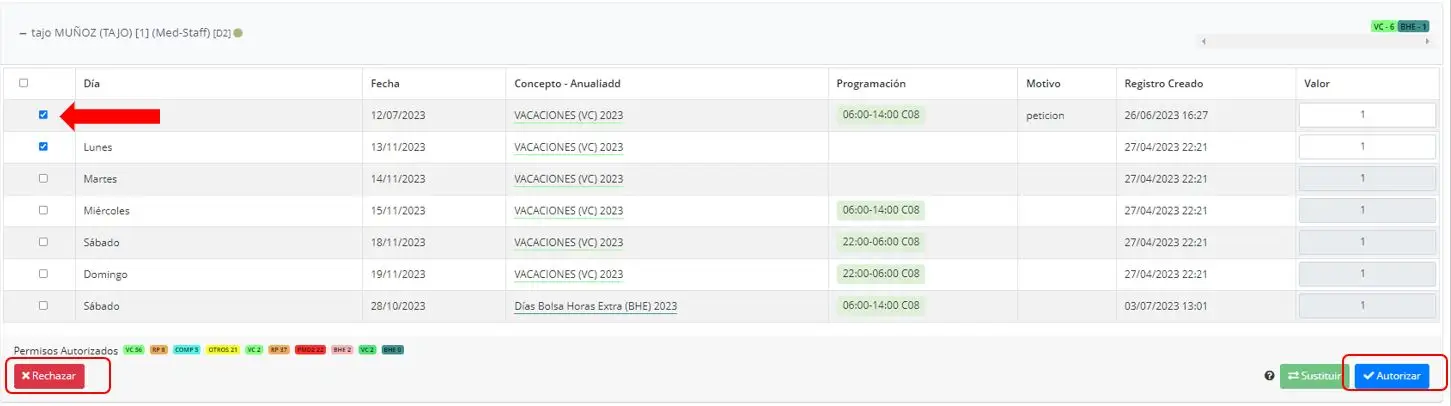

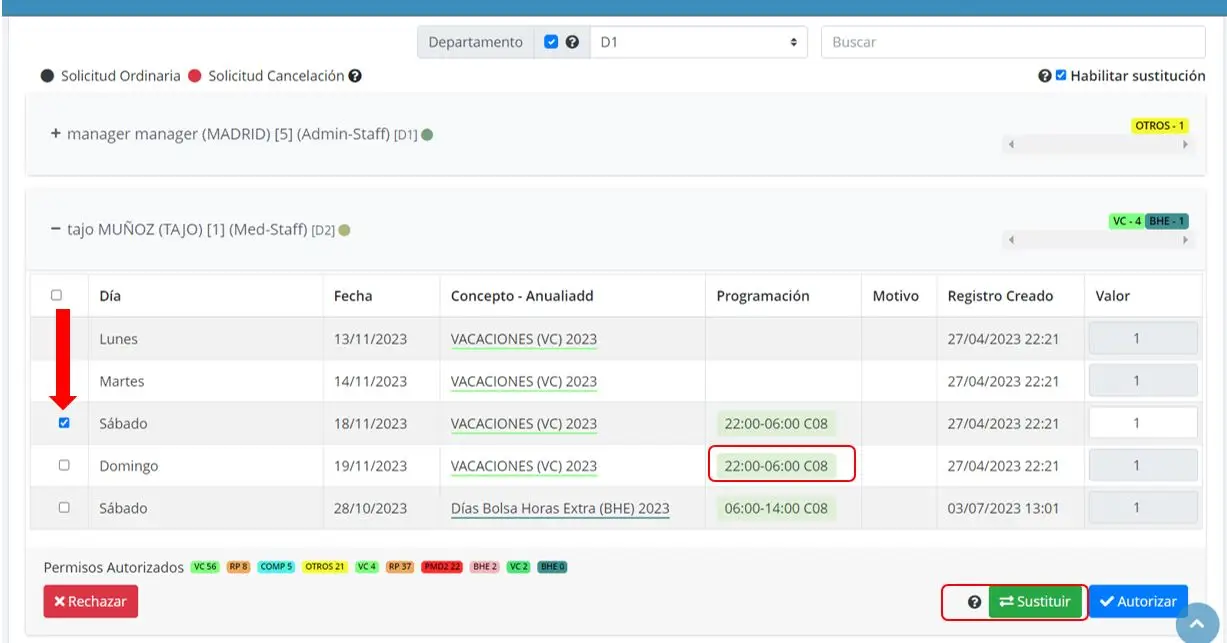
Aquí, seleccionamos una petición donde el usuario ocupa un horario de trabajo. Nos lo informa en la columna; que lo tenemos programado en la pizarra de horarios.
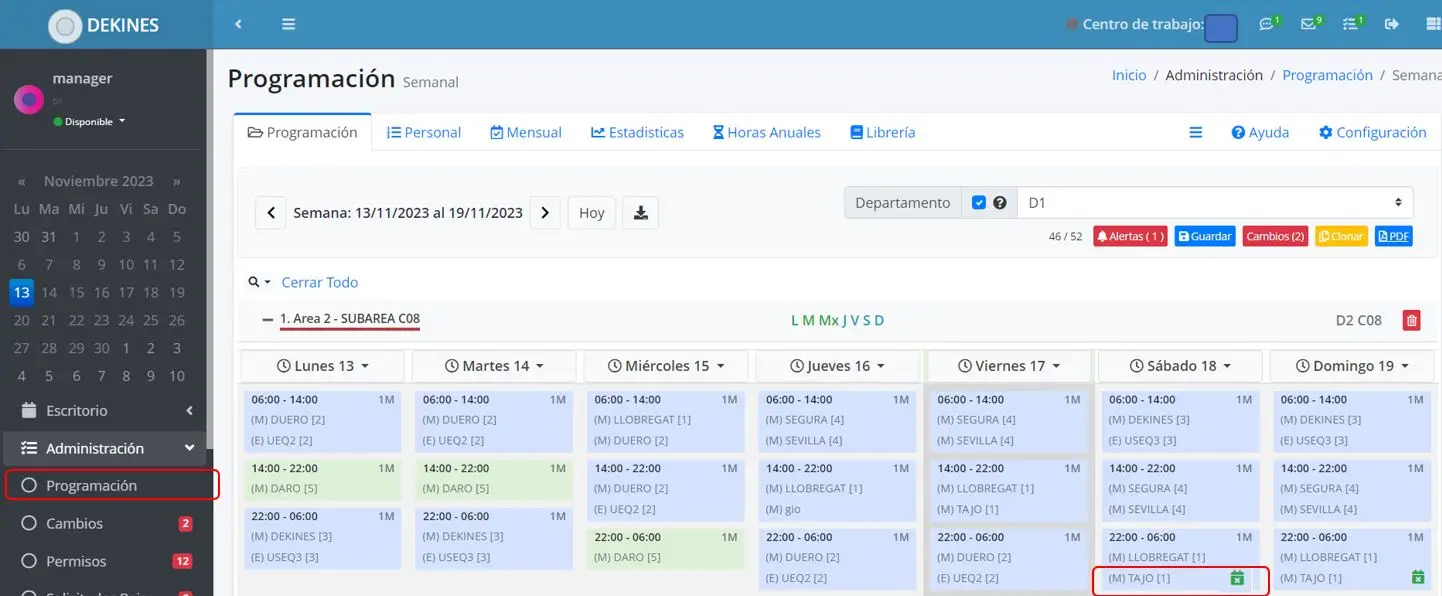
Para sustituir, escoge el horario, y elige el usuario que cubrirá el turno.
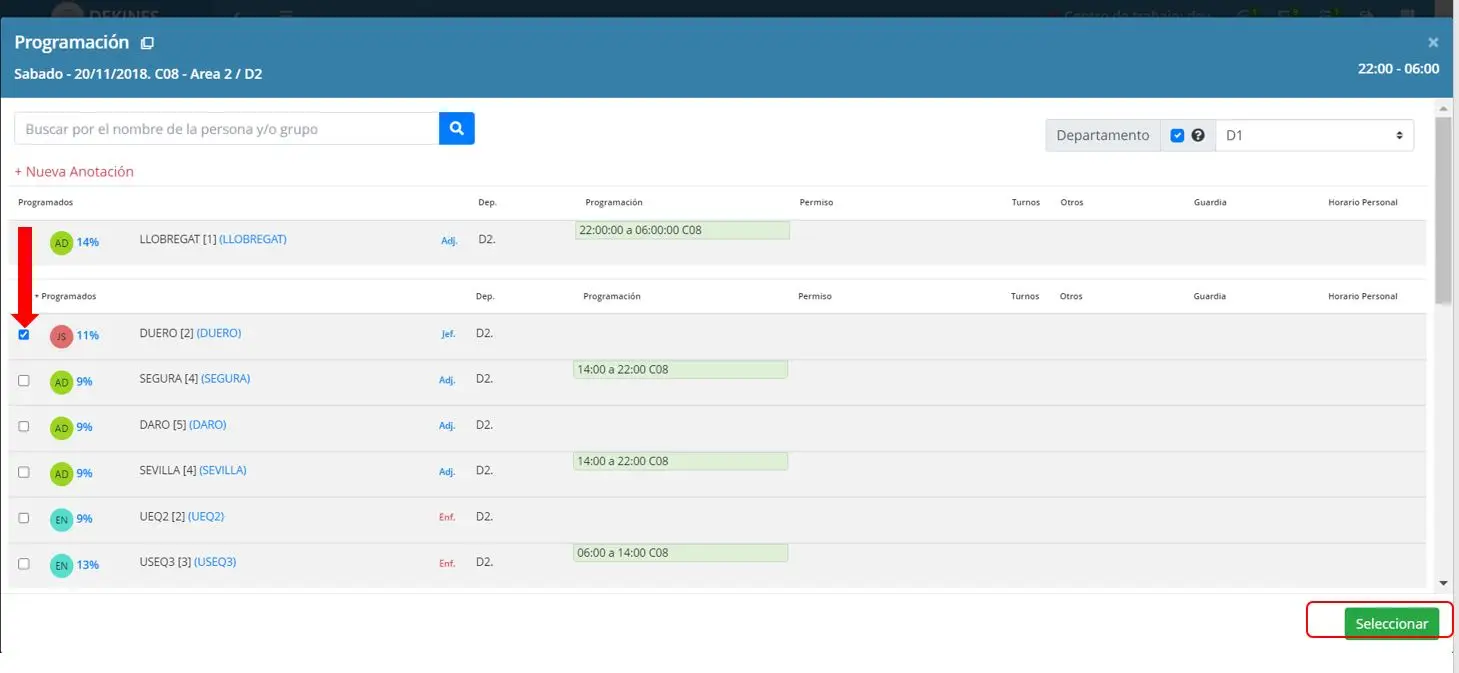
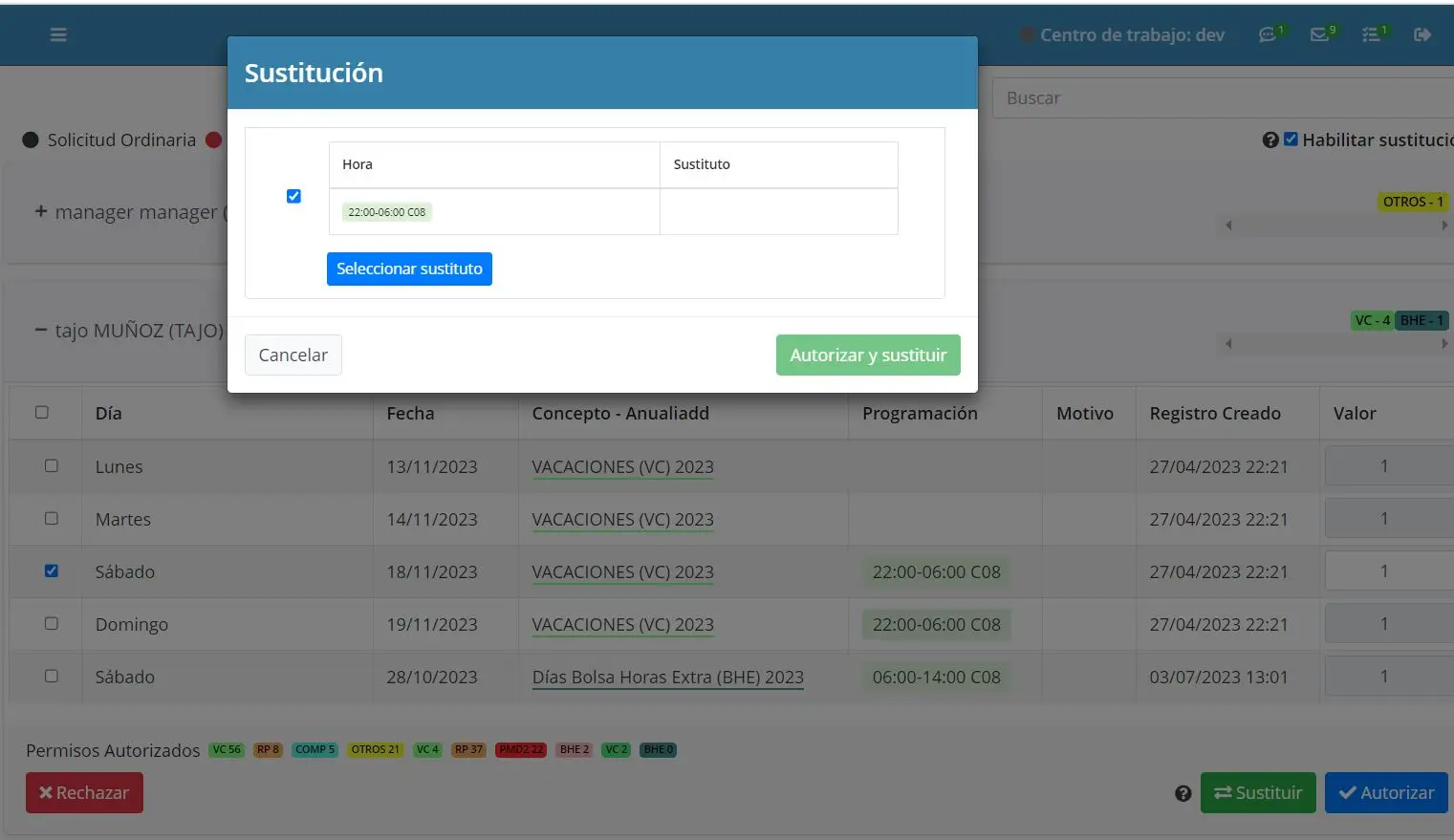
Puede autorizar la petición de permiso por ausencia del usuario solicitante, y programar el sustituto en el menú. Se le enviarán notificaciones a ambos usuarios para notificarles el cambio exitoso.
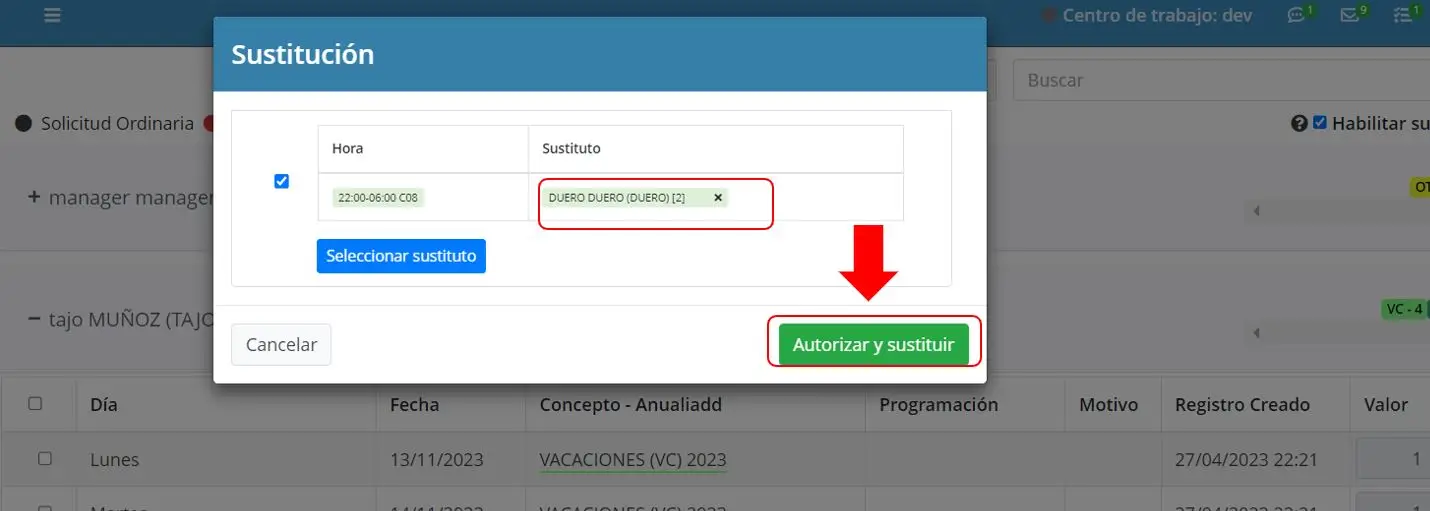
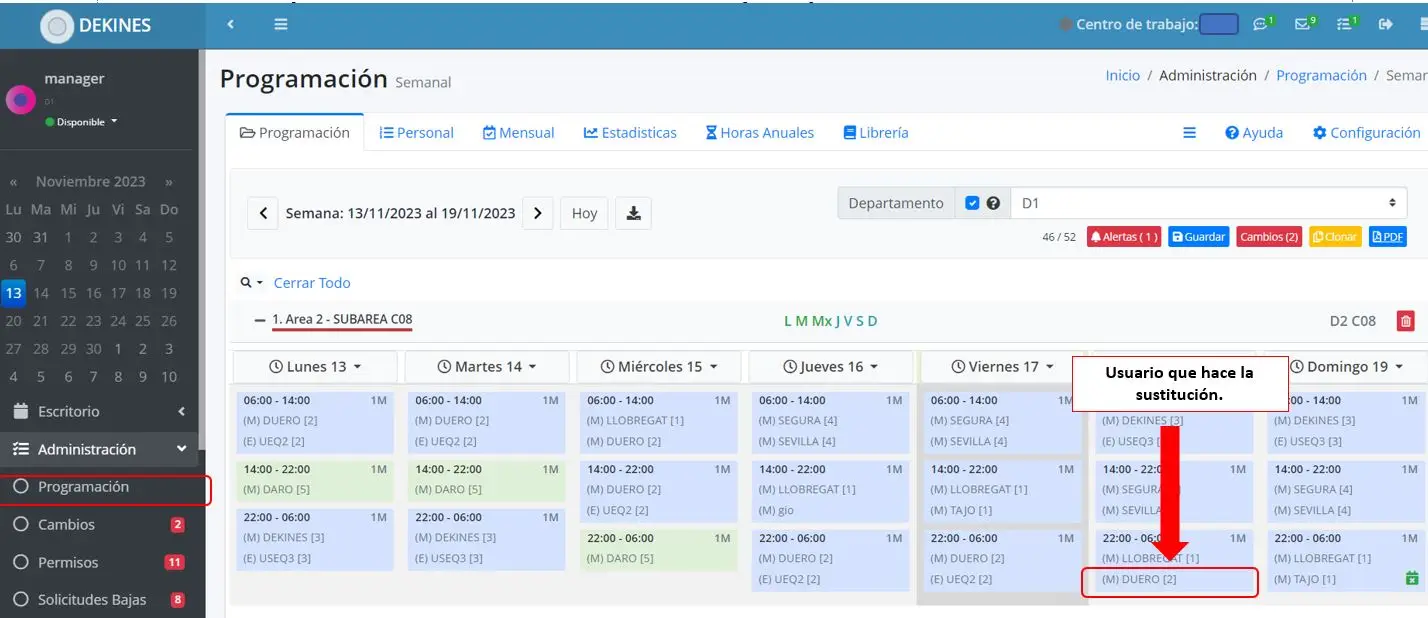
En esta parte, puede controlar las gestiones de peticiones de permisos de cualquier usuario del equipo.
Podrá ver el calendario de cada trabajador, realizar peticiones, cancelar, eliminar, revertir… y así resolver imprevistos o problemas.
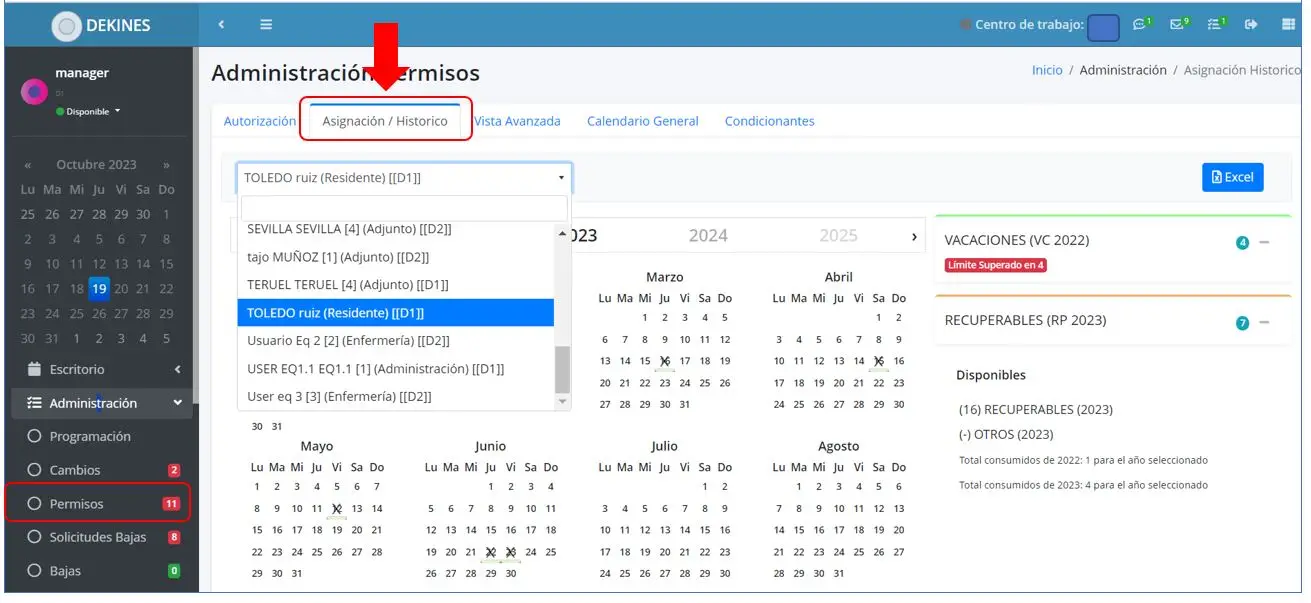
En este apartado, rellenarmos el formulario del permiso.
Nosotros elegimos el día al que asignar el calendario, haciendo clic en el día que queramos. Definimos el concepto, motivo y anualidad, así una vez todo este completo, podrá realizarse la solicitud.
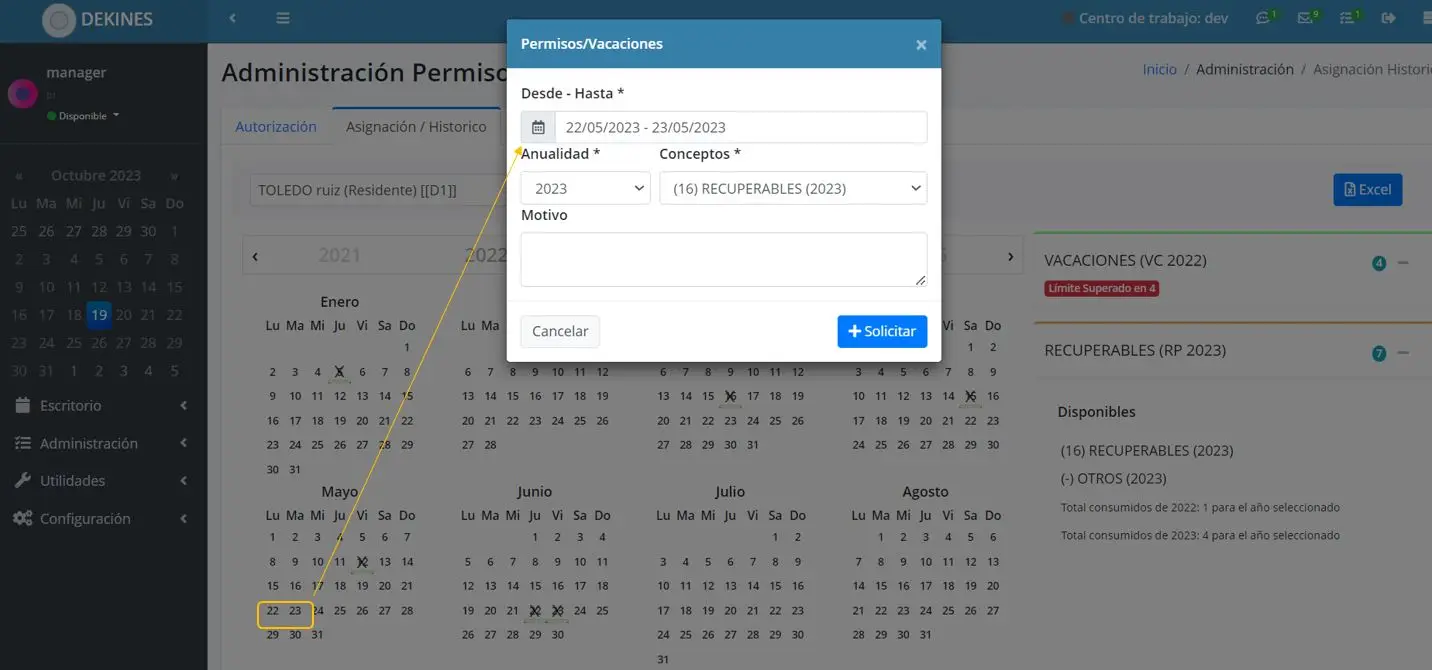
Una vez solicitado el permiso, el susodicho aparecerá en el ASIGNACIÓN/HISTÓRICO, subrayando los días afectados.
Además, a la derecha tendremos un apartado donde podremos ver dichos días de forma directa.
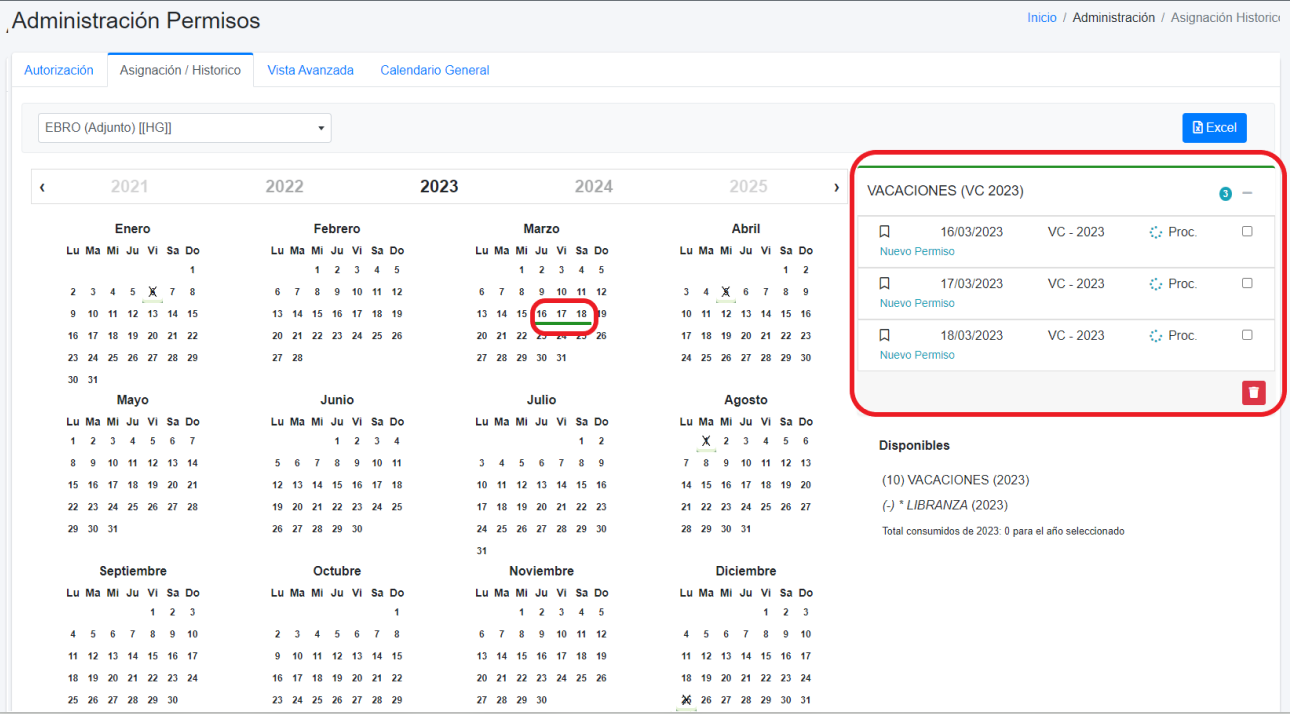
Podremos aceptar la solicitud de este en ADMINISTRACIÓN, PERMISOS, AUTORIZACIÓN.
Primero, consulte y seleccione que días autorizar y cuáles no. Una vez decidido y comprobado, seleccione AUTORIZAR y registre el permiso.

En VISTA AVANZADA, se pueden consultar todos los permisos sobre los usuarios en un calendario. Puede visualizarlos por mes o semana, y exportarlos como EXCEL para guardarlo como archivo.
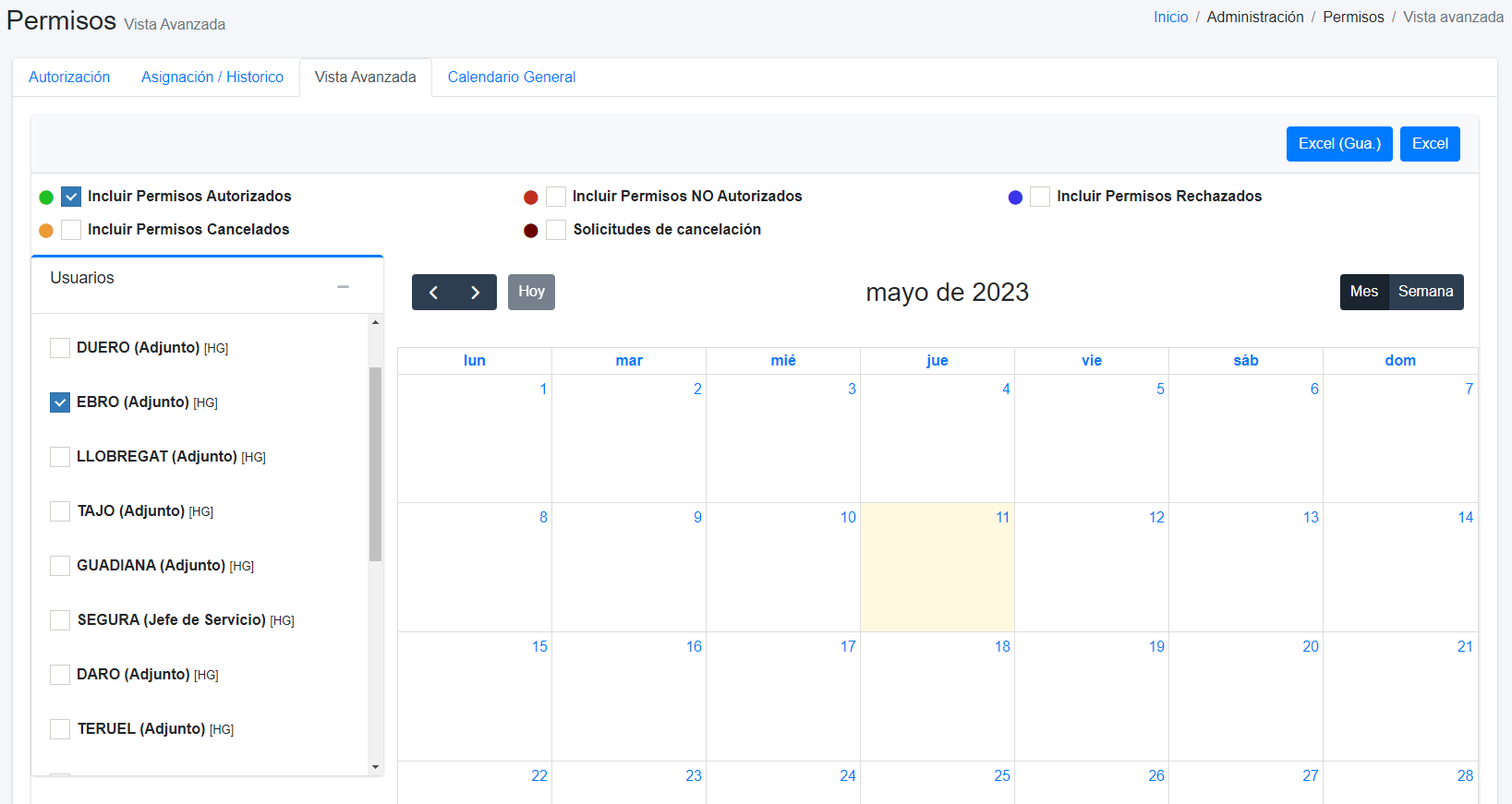
Existen 5 tipos de solicitudes en el calendario, cada una reflejada con un color diferente.
Estas són PERMISOS AUTORIZADOS, NO AUTORIZADOS, RECHAZADOS, CANCELADOS Y LAS SOLICITUDES DE CANCELACIÓN.

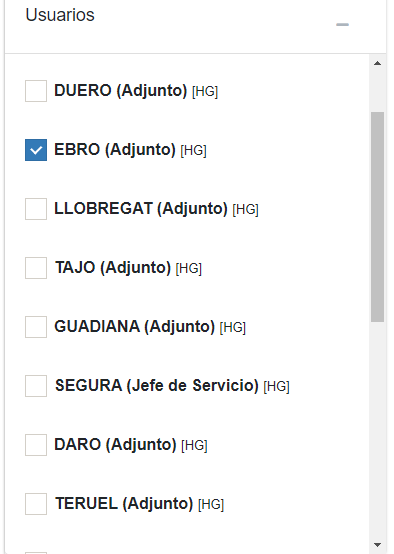
Por último, a la izquierda de la pantalla dispondrá de un listado de usuarios.
Al seleccionar uno, sus permisos aparecerán en el calendario. Si no desea ver a todos los usuarios, seleccione solo aquellos que necesite.
En este sección encontraremos un calendario de vista mensual, semanal o diaria, donde podremos ver los permisos que hayamos dado a nuestro equipo.
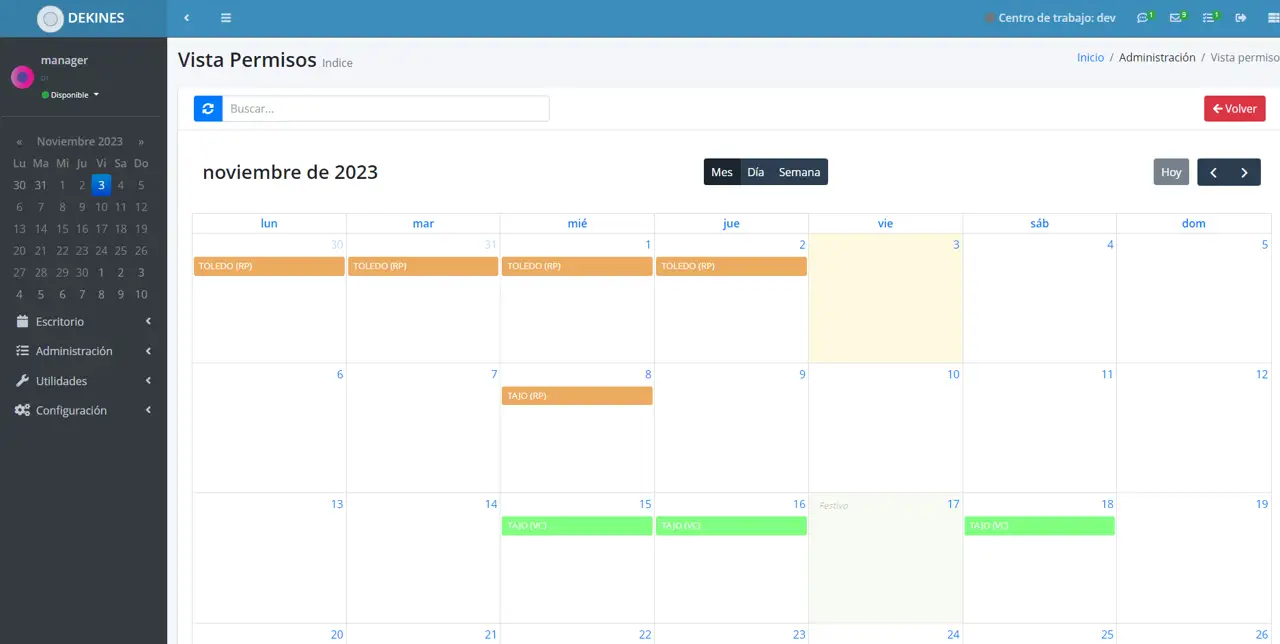
En el siguiente vídeo, podrá ver como gestionar permisos por días de forma más clara.
«Configura y prepara los permisos disponibles para los usuarios»
Desde CONFIGURACIÓN, PERMISOS, podemos gestionarlos en….
En este apartado, podemos configurar el número de permisos que puede gastar cada trabajador al año.
Cada columna indica el tipo de permiso, y nosotros indicamos el número de días disponibles para su uso.
Los días disponibles se irán actualizando automáticamente según se consuman.
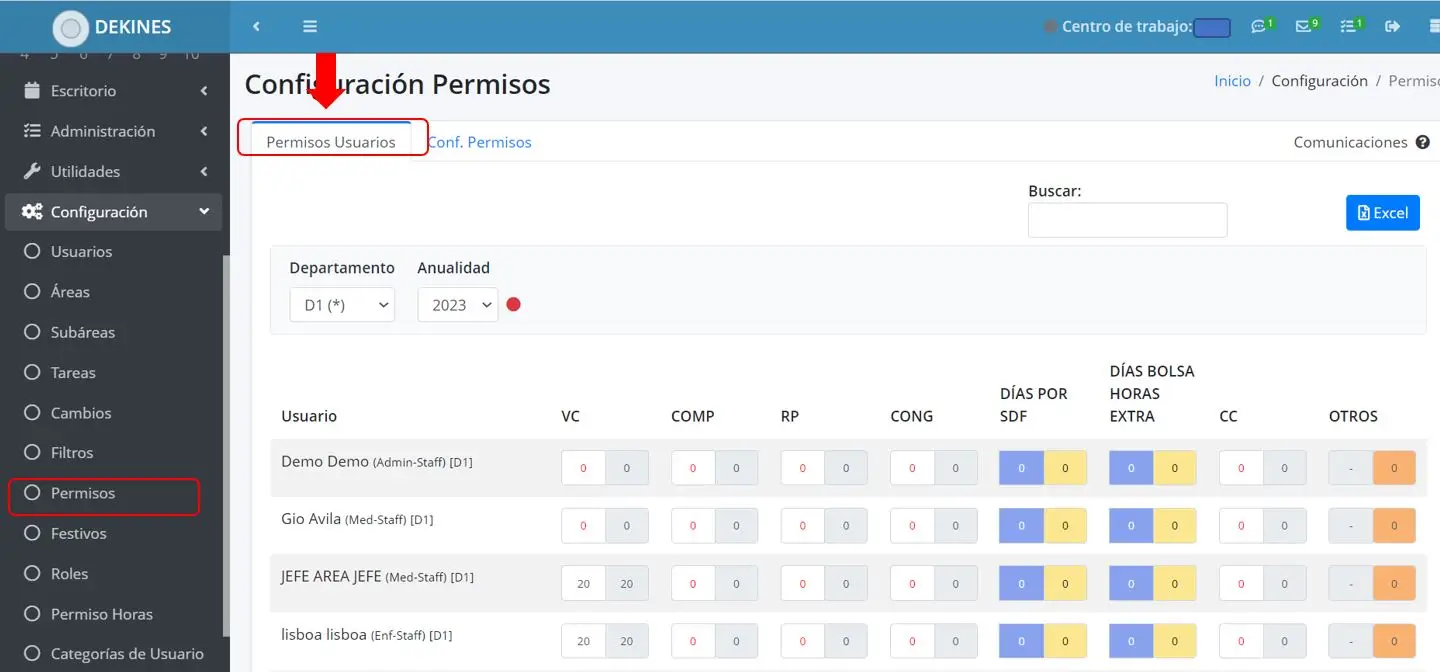
En esta sección podremos configurar y gestionar los permisos disponibles para asignar.
Por un lado, podemos crear, editar o eliminar los tipos de permisos disponibles para su solicitud.
Además, cada permiso es configurable. Al crear o editar, rellene o modifique los campos respectivamente, y así podrá tener su permiso personalizado a medida.
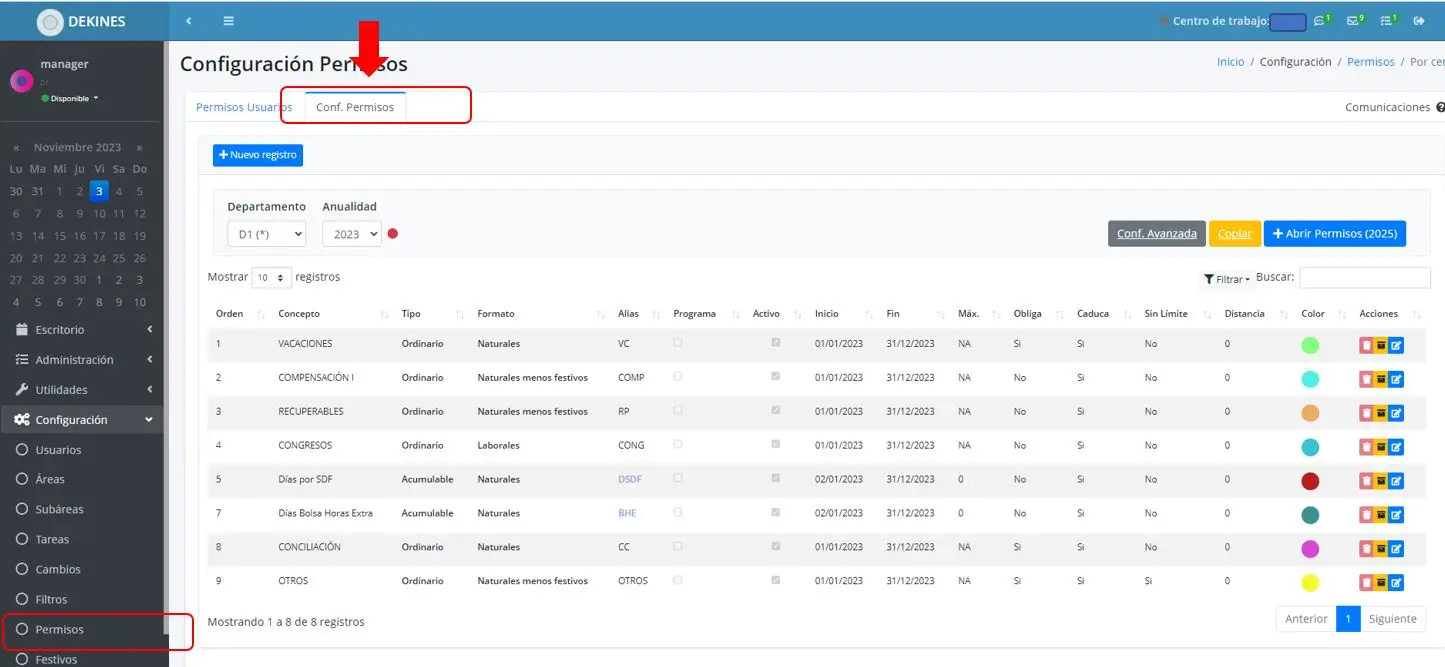
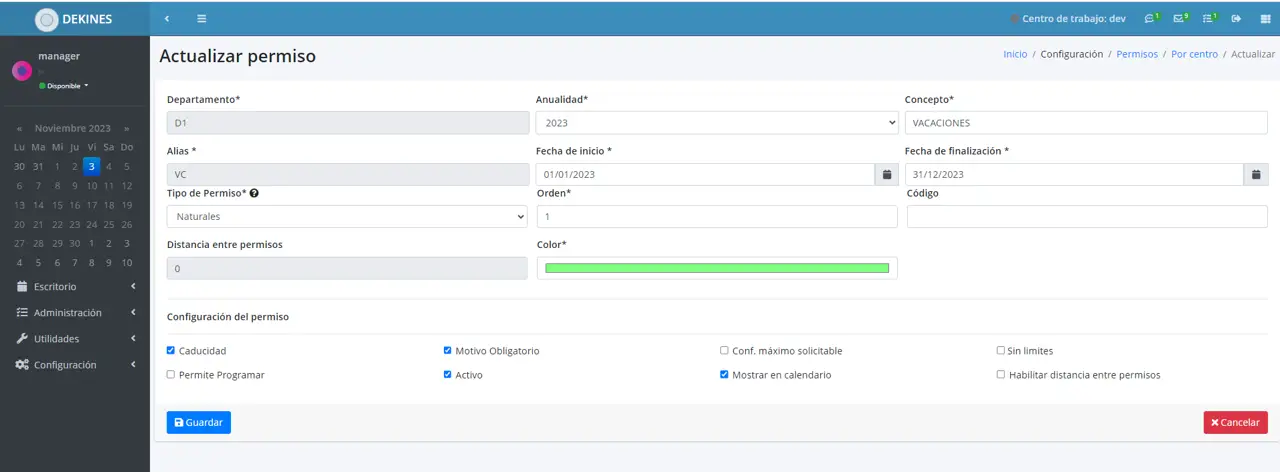
Conforme se acercan los últimos meses del año, hay que reparar los contadores de los permisos para el siguiente año.
Desde CONFIGURACIÓN, PERMISOS, accedemos a permisos, y una vez estemos en el año actual, seleccionamos ABRIR PERMISOS.
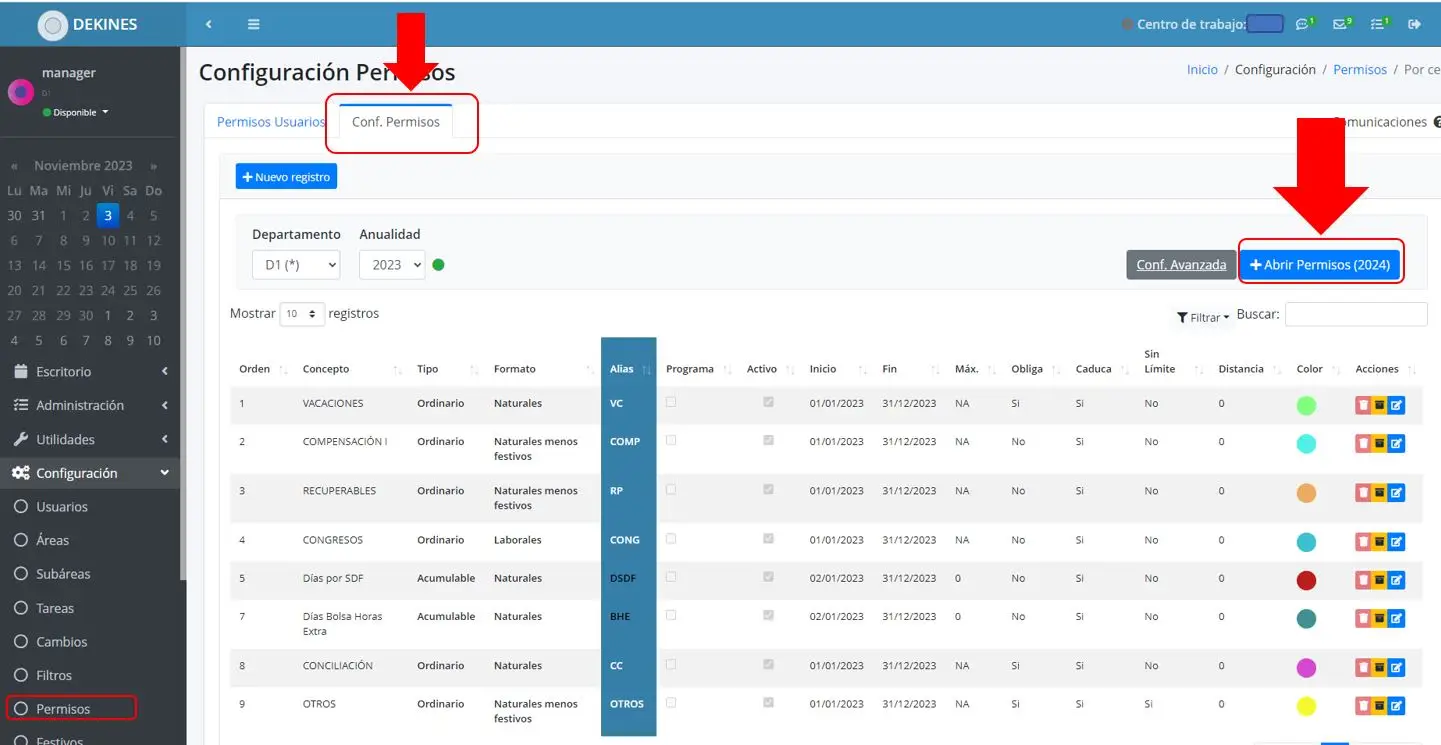
Para comprobar que se ha abierto correctamente, y los permisos se han copiado del año previo, miramos la anualidad del año nuevo.
En el ejemplo, miramos la de 2024, puesto que hemos abierto desde 2023.
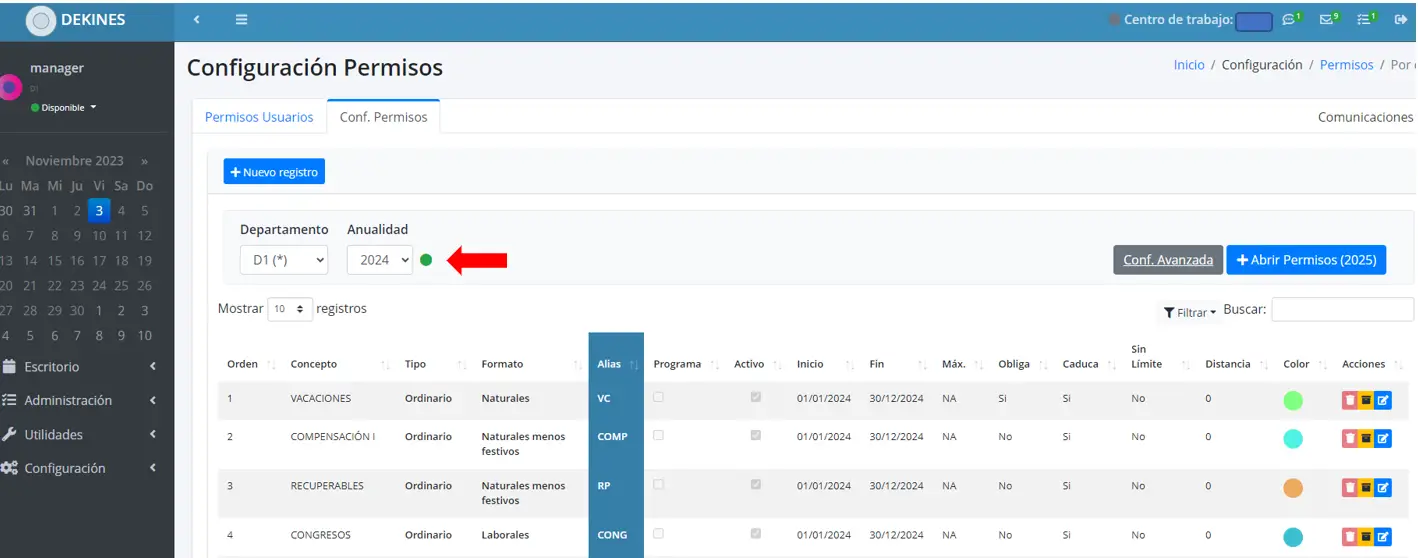
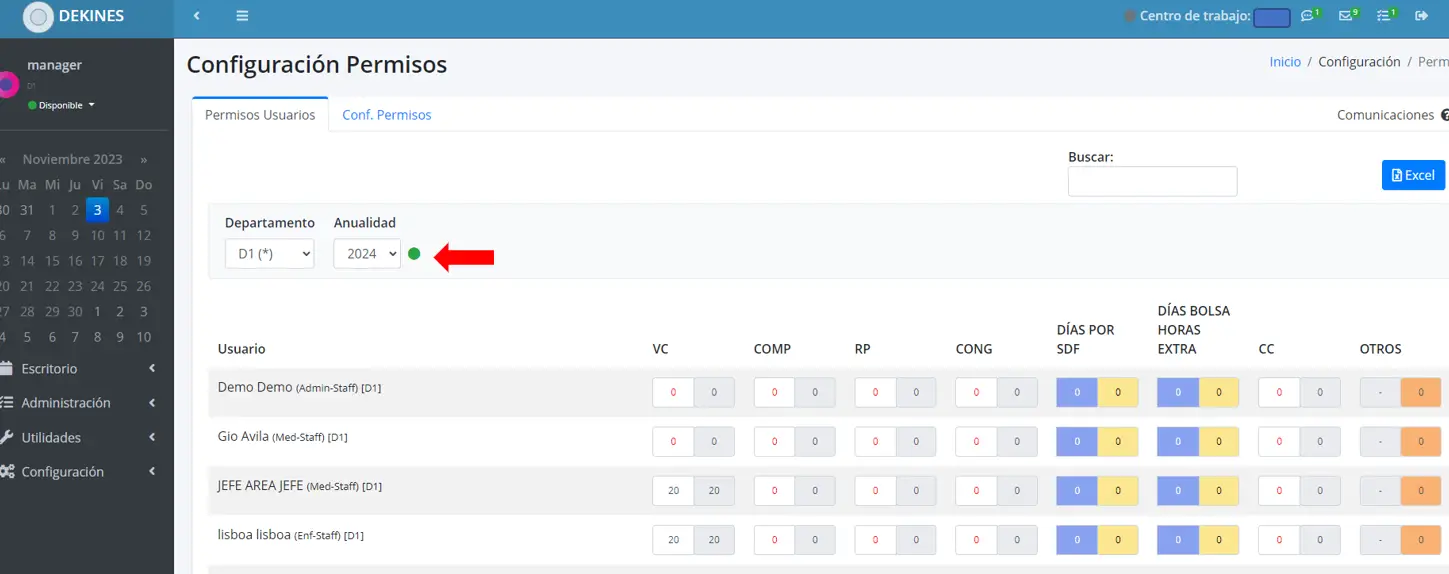
Los contadores también se habrán importado igual del año anterior.
«Consulta el valor de los permisos registrados»
Si desea una explicación y ver una demostración sobre la configuración y uso del valor de permisos, le recomendamos consultar este video.


En DEKINES WORKPLANNER 2025 ©, nos especializamos en crear soluciones innovadoras de gestión, respaldadas por nuestra dilatada experiencia en el sector. Nuestras aplicaciones están diseñadas para ser intuitivas, accesibles desde cualquier dispositivo y ofrecen una alternativa más flexible, económica y escalable frente a las opciones tradicionales, siempre con el usuario en el centro de la experiencia.
Asistencia